Mengkonfigurasi metode dan aturan penetapan untuk antrean
Catatan
Informasi ketersediaan fitur adalah sebagai berikut.
| Dynamics 365 pusat kontak—tertanam | Dynamics 365 pusat kontak—mandiri | Dynamics 365 Customer Service |
|---|---|---|
| Ya | Ya | Ya |
Setelah membuat antrean, jika Anda ingin menggunakan metode penetapan kustom, Anda akan membuat ruleset penetapan yang terdiri dari aturan.
Anda dapat membuat metode penetapan kustom di aplikasi pusat admin.
Dalam perutean terpadu, proses pembuatan ruleset penetapan melibatkan langkah-langkah berikut:
Membuat set aturan penetapan: Untuk setiap set aturan penetapan, Anda akan mengkonfigurasi kondisi dan urutan berdasarkan pilihan.
Buat kriteria pilihan: Jika Anda membuat lebih dari satu aturan penetapan, Anda harus menentukan aturan untuk kriteria pemilihan. Kriteria pemilihan menentukan rangkaian aturan yang harus dijalankan dari banyak aturan yang ada. Informasi selengkapnya: Mengkonfigurasi kriteria pemilihan.
Membuat metode penetapan dan mengonfigurasikan aturan
Ikuti langkah-langkah untuk membuat metode penetapan kustom:
Di peta situs pusat admin Customer Service, pilih Antrean di Dukungan pelanggan.
Pada halaman Antrean, pilih Kelola untuk Antrean tingkat lanjut.
Pilih antrean, dan pada halaman Metode penetapan, pilih Buat Baru.
Dalam dialog Buat penetapan kerja, masukkan nama dan deskripsi untuk ruleset, lalu pilih Buat.
Pilih set aturan, dan pilih Edit. Pilihan untuk mengkonfigurasi set aturan prioritas dan set aturan penetapan ditampilkan.
Lakukan langkah berikut untuk mengkonfigurasi set aturan prioritas:
a. Di dialog Buat Rangkaian aturan prioritisasi, masukkan nama dan deskripsi untuk ruleset, lalu pilih Buat.
b. Pada halaman Daftar keputusan, pilih Buat aturan, dan pada dialog Buat aturan prioritas, masukkan nama aturan dan tentukan kondisi saat aturan harus dijalankan. Secara default, rekaman akar tempat Anda membuat aturan dipilih dan ditampilkan di bagian atas penyusun kondisi.
c. Untuk merutekan item kerja ke agen, pilih atribut tempat Anda ingin menentukan urutan.
d. Buat aturan sebanyak yang diperlukan.
Catatan
Untuk rekaman perutean, sebaiknya kelola aturan prioritas kustom hanya melalui UI dan tidak membuat atau memperbaruinya melalui skrip.
Untuk membuat set aturan penetapan, di halaman Metode penetapan, pilih Buat aturan penetapan.
Masukkan nama dan deskripsi untuk set aturan, lalu pilih Buat. Set aturan dibuat.
Pada halaman set aturan Penetapan yang muncul, pilih Buat aturan.
Dalam dialog Buat aturan penetapan, lakukan langkah berikut untuk menambahkan kondisi dan urutan berdasarkan atribut:
a. Nama Aturan: Masukkan nama aturan.
Secara default, rekaman root dipilih dan ditampilkan di bagian atas pembuat kondisi.
b. Kondisi: Pilih Tambah untuk memilih atribut atau entitas terkait dan tentukan kondisi. Anda dapat menentukan kondisi hingga dua tingkat rekaman dan atribut terkait.
c. Urutkan menurut: Pilih atribut untuk menentukan urutan penetapan kerja jika beberapa agen cocok dengan kondisi.
-
Atribut Pengurutan:
- Paling tidak aktif: Hanya tersedia untuk antrean saluran suara. Item kerja diarahkan ke agen yang paling tidak aktif di antara semua agen yang cocok dengan keterampilan, kehadiran, dan kapasitas. Untuk informasi selengkapnya, lihat Jenis metode penugasan.
- Round Robin
- Kapasitas tersedia berbasis unit
- Kapasitas tersedia berbasis profil
- Kecakapan
- Jumlah keterampilan
- Atribut Pengguna: Atribut ini ditentukan pada entitas pengguna sistem.
d. Pilih Buat.
e. Ulangi langkah a hingga d untuk mengkonfigurasi beberapa aturan.
Catatan
Sebaiknya kurangi granularitas kondisi untuk peran penugasan dalam urutan menurun.
-
Atribut Pengurutan:
Anda dapat mengurutkan urutan aturan yang harus dievaluasi selama penetapan kerja. Untuk tugas lain yang bisa Anda lakukan, seperti menyalin, mengedit, dan menghapus, lihat Opsi yang tersedia untuk kumpulan aturan.
Jika Anda membuat lebih dari satu set aturan penetapan, pesan peringatan ditampilkan yang memperingatkan Anda untuk menentukan kriteria pemilihan untuk menjalankan set aturan.
Buat sampel aturan penetapan dengan kondisi berikut.
Atribut Operator Jenis kecocokan Nilai atribut Keterampilan pengguna Benar-benar cocok Semua keterampilan Status kehadiran Sama dengan Pencocokan dinamis Percakapan.Aliran kerja.Kehadiran yang diizinkan Kapasitas tersedia Lebih besar dari Pencocokan dinamis Percakapan.Aliran kerja.kapasitas Catatan
Jika Anda ingin menentukan kondisi pada kapasitas pengguna berbasis unit, gunakan atribut Kapasitas yang Tersedia hanya seperti yang disarankan dalam contoh. Gunakan operator "lebih besar dari" untuk memastikan kapasitas yang tersedia lebih dari kapasitas yang diperlukan.
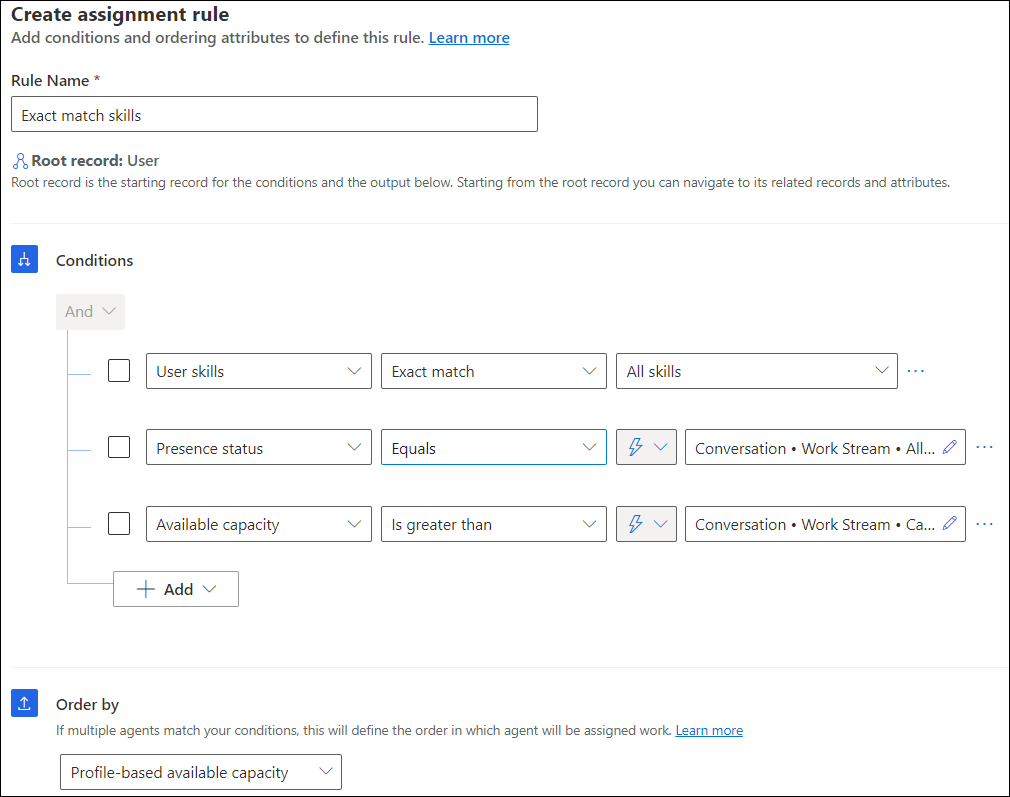
Konfigurasikan Kriteria Pemilihan
Kriteria pemilihan memungkinkan Anda menentukan serangkaian kondisi untuk menentukan set aturan yang akan dijalankan ketika kondisi terpenuhi. Anda harus menentukan kriteria pemilihan saat mengonfigurasi lebih dari satu set aturan dalam metode penetapan kustom. Setelah set aturan diambil oleh mesin penugasan kerja, jika tidak ada aturan yang cocok dalam kriteria seleksi atau jika tidak ada kriteria seleksi terpenuhi, sistem menjalankan set aturan default.
Ikuti langkah-langkah berikut untuk mengkonfigurasi kriteria pemilihan untuk set aturan penetapan:
Untuk metode penetapan, di bagian Penetapan, pilih Buat aturan, dan di area Daftar keputusan, pilih Buat aturan.
Dalam dialog Buat aturan kriteria pemilihan, masukkan nama aturan, dan tentukan kondisi.
Di eksekusi set aturan, pilih set aturan penetapan yang harus dijalankan saat kondisi terpenuhi, lalu pilih Buat. Aturan tercantum dalam area Daftar keputusan.
Tentukan sebanyak mungkin aturan sesuai jumlah set aturan penetapan.
Lihat juga
Buat aliran kerja
Buat antrean
Konfigurasikan rekaman untuk perutean terpadu
Mengkonfigurasi perutean berbasis keterampilan untuk perutean terpadu
Tanya Jawab Umum tentang perutean terpadu di Customer Service, Multisaluran untuk Customer Service